โหมดห้ามรบกวนใน iOS 12 ได้มีการเพิ่มฟีเจอร์ใหม่มากมายที่ช่วยอำนวยความจะดวกและเหมาะสมกับการใช้งาน เช่น โหมดห้ามรบกวนขณะนอนหลับ ห้ามรบกวน 1 ชั่วโมง หรือห้ามรบกวนจนกระทั่งตอนเย็น เป็นต้น และอีกหนึ่งคุณสมบัติที่ทีมจะแนะนำวันนี้คือการตั้งค่าโหมดห้ามรบกวนตามกิจกรรมที่สร้างไว้ในปฏิทินใน iOS 12
โหมดห้ามรบกวนตามกิจกรรมที่สร้างไว้ในปฏิทินใน iOS 12 จะทำงานร่วมกับการสร้างกิจกรรมในปฏิทินที่มีการกำหนดเวลาเริ่มต้นและสิ้นสุด โหมดห้ามรบกวนก็จะแสดงให้เลือกตามเวลาที่กำหนดกิจกรรม
วิธีตั้งค่าโหมดห้ามรบกวนตามกิจกรรมที่สร้างไว้ในปฏิทินใน iOS 12
ก่อนอื่นเราต้องสร้างกิจกรรมที่จะเกิดขึ้นในแอปปฏิทิน (Calendar) ก่อน
ไปที่แอปปฏิทิน (Calendar) > แตะไอคอนบวก (+) เพื่อเพิ่มเหตุการณ์หรือกิจกรรม > สร้างกิจกรรมด้วยการตั้งชื่อ และกำหนดเวลาเริ่มต้นและสิ้นสุด > แตะเสร็จสิ้น (Done)
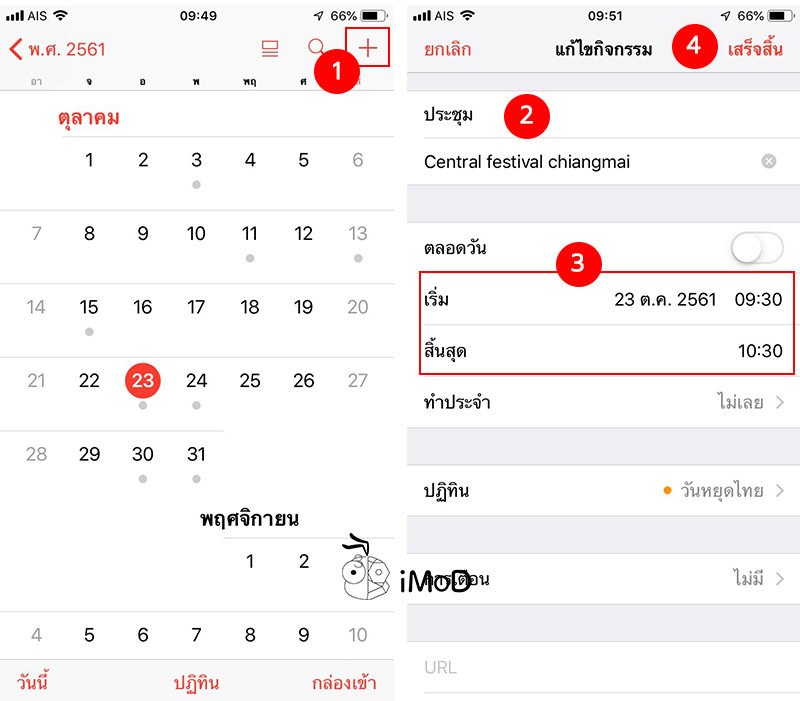
เมื่อเราสร้างกิจกรรมในปฏิทินเรียบร้อยแล้ว เมื่อถึงเวลาที่กำหนด เช่น เราสร้างกิจกรรมว่ามีประชุม 9.30 น. เมื่อถึงเวลา 9.30 น. ก็สามารถเปิด Control Center ขึ้นมา > แตะที่ไอคอนโหมดห้ามรบกวน > เราก็จะเห็นตัวเลือกการเปิดโหมดห้ามรบกวนตามเวลาที่เราตั้งค่ากิจกรรมไว้ ก็สามารถแตะเพื่อเปิดได้เลย
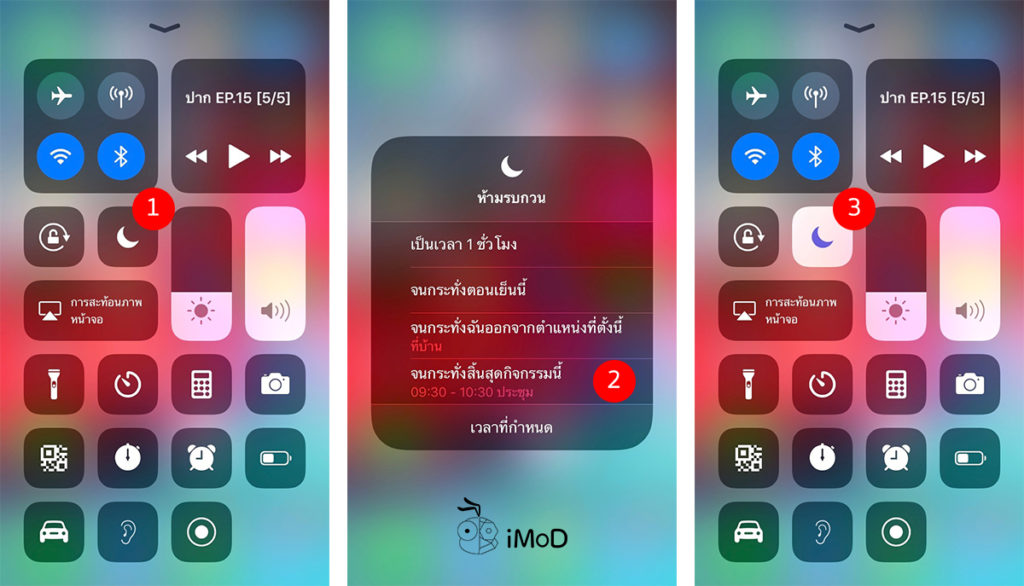
เมื่อสิ้นสุดเวลาของกิจกรรมจริงๆ โหมดห้ามรบกวนก็จะปิดให้อัตโนมัติ
การเพิ่มตัวเลือกกิจกรรมในปฏิทินที่ผนวกเข้ากับโหมดห้ามรบกวนใน iOS 12 มีประโยชน์มากๆ สำหรับคนที่ต้องมีนัดสำคัญหรือต้องประชุม ซึ่งอาจจะต้องหลีกเลี่ยงการใช้โทรศัพท์ ดังนั้นเวลาที่ต้องเปิดโหมดห้ามรบกวนในเวลาจำเป็น ก็สามารถทำได้ง่ายๆ โดยไม่ต้องเข้าไปในส่วนการตั้งค่า

